Contenido del artículo:
- ¿Por qué no funciona simulador en TIA Portal?
- Error en simulador TIA Portal.
¿Por qué no funciona simulador en TIA Portal?
Es una pregunta muy generalizada, ya que pueden ser muchas las causas, pero en este documento te explicaremos uno de los casos. Concertadamente, cuando aparece el error que se muestra en la siguiente imagen. Normalmente, cuando le damos al botón de Simulación, si no se ejecuta, TIA Portal nos mostrará un mensaje de error indicando lo que puede pasar.
También puede echar un vistazo a otro artículo dond e te hablo de los scripts en TIA Portal. Te explico la definición y cómo configurarlo para que te quede claro cómo se pueden utilizar estas funciones de usuario en tu proyecto. Es muy útil, te servirá:
Error en simulador TIA Portal.
Según el error que nos muestra TIA Portal, puede ser que no funcione el simulador debido a permisos del sistema operativo. Para comprobar si es cierto, deberemos ejecutar el TIA Portal como Administrador de nuestro ordenador. Para ello, desde el icono de TIA Portal en el escritorio le daremos al botón derecho del ratón y a ejecutar como administrador.
¿Quieres descargarte algún ejemplo en TIA Portal, en Step7, en LOGO!Soft o en MicroWin? Visita la zona de Descargas y revisa todos los ejemplos, listos para descargar y utilizarlos en tu ordenador.
Nos abrirá la ventana de Windows donde deberemos introducir el nombre de usuario de Administrador y su contraseña. Una vez introducida, se abrirá TIA Portal y deberemos seleccionar el archivo del proyecto que necesitamos abrir.
Por tanto, en este caso, se ha solucionado el problema por el cual no funciona simulación, ya que se debía a un problema entre TIA Portal y el usuario de nuestro ordenador. Con ese simple paso para abrir el proyecto como administrador, nos evitamos un problema y podemos simular, en lugar de tener que conectarnos a una pantalla mediante Ethernet.
Después de ver todas las posibilidades de simulación, también te queda la posibilidad de hacer pruebas directamente en la pantalla. Recuerda que, si necesitas tener la pantalla actualizada con el último sistema operativo, puedes devolverle los valores de fábrica a la pantalla y así te evitas problemas. Te explico paso a paso cómo puedes reestablecer los valores de fábrica a la pantalla:
Por cierto, si puede ser, déjame un comentario y dime lo que piensas sobre el artículo: bueno o malo, si crees que le falta algo, si te ha ayudado, lo que sea. De esta manera, yo podré mejorarlo y nos servirá a todos. Te contestaré en menos de 24h. Muchas gracias.


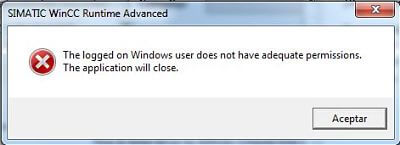
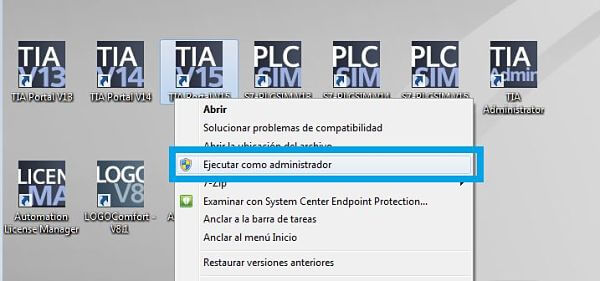
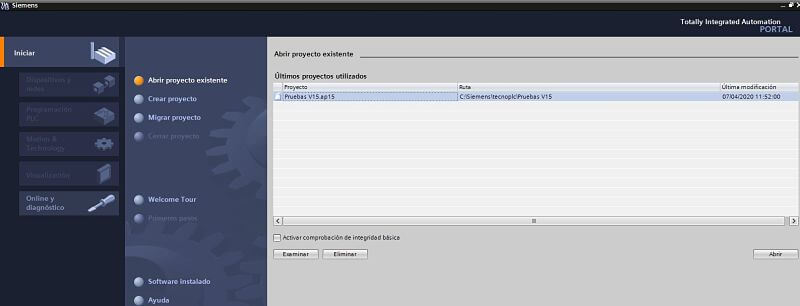

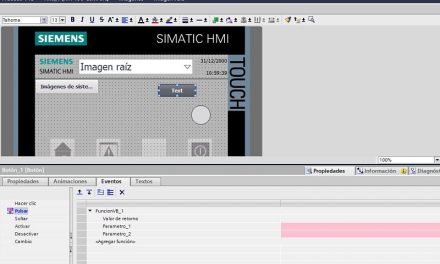
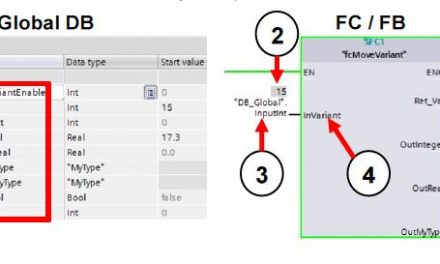
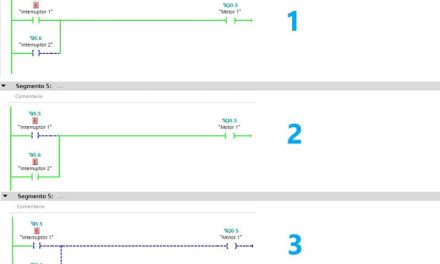





Y si ese no es el error que pasa?
Hola: pueden ser varios los motivos, va a depender y mucho de la configuración de tu ordenador y de cómo hayas instalado TIA Portal en tu ordenador. Lo que te enseño en este artículo es un error muy común, pero si tu error es diferente habría que estudiar el caso en concreto. ¿Qué error te aparece?
Gracias por comentar.
hola
tengo un error con TIA PORTAL, funciona bien, pudo crear programas y simularlos, el problema viene cuando deseo agregar una HMI, me deja seleccionar la HMI, pero al momento de agregarla, lanza error y dice que debe cerrar el TIA PORTAL
Hola: podría ser debido a la licencia de tu TIA Portal. ¿Qué tipo de licencia tienes? Es trial?? De todas formas, en ocasiones, también te puede ocurrir porque el tipo de HMI seleccionado no es soportado por la versión de TIA Portal que tienes instalado, depende si tienes el TIA Portal Comfort, TIA Portal Advanced o TIA Profesional. Echa un vistazo a todo lo relacionado con las versiones y tipo de TIA Portal instalado y prueba a agregar otra HMI diferente.
Saludos.
Hola en mi caso se ejecuta correctamente la simulacion, compila normalmente, pero no aparece la imagen de la simulacion.
Hola: qué raro el que no te aparezca la imagen al iniciar la simulación. Has probado a cambiar la imagen de inicio del proyecto HMI?? es decir, en el árbol del proyecto tú puedes seleccionar qué imagen quieres que sea la principal y esa será la primera que aparezca al iniciar la simulación. Prueba a cambiarla. Saludos.
Que tal estimado.
Ayúdenme con un error que me aparece cuando hago la simulación de HMI en TIA PORTAL.
El error aparece cuando hago la simulación, me aparece la pantalla y todo, pero no puedo ingresar ningún valor numérico en los campos donde debo ingresar los números, y me aparece este símbolo ####, doy click en ese campo para dar valores pero me sale una notificación de que es imposible dar algún valor y los simbolos ### no desaparecen. Ayuda por favor
Hola: pueden ocurrir varias cosas: ¿has visto si el PLC está conectado y simulando también? La HMI necesita tener conectado un plc para leer y escribir ese valor. Otra cosa podría ser que el campo de ese valor es muy pequeño de longitud, prueba a hacer más grande ese campo para ver si te deja introducir esos valores. Saludos.
Hola en mi caso uso Tia portal V16, cuando simulo un HMI con botones para activar un arranque directo no funciona pero cuando fuerzo el activador del arranque directo desde PLCSIM el led que puse en el HMI si se enciende. He configurado los botones con las variables del diagrama ladder pero no se logra activar desde el HMI pero si se logra activar el led que puse en el HMI.
Debes revisar bien esas variables, ver si las tienes asignadas como valor absoluto o no.